windows照片查看器内存不足的解决方法 照片查看器无法显示图片内存不足怎么办
更新时间:2024-01-06 14:10:32作者:zheng
有些用户在使用电脑的照片查看器时发现查看器提示内存不足无法打开图片,今天小编给大家带来windows照片查看器内存不足的解决方法,有遇到这个问题的朋友,跟着小编一起来操作吧。
方法如下:
1.可以看到当前的Windows照片查看器无法打开照片,显示内存不足;
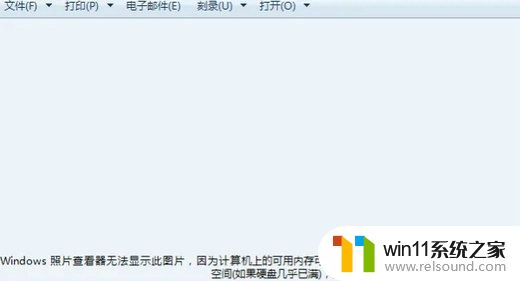
2.找到桌面我的电脑,右键点击选择属性进入;
3.在出现的系统设置界面点击左侧的高级系统设置按钮进入;
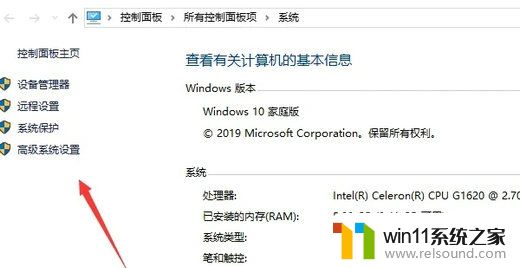
4.页面跳转进入到系统属性界面,点击环境变量按钮;
5.在弹出的对话框中找到TMP,双击该选项;
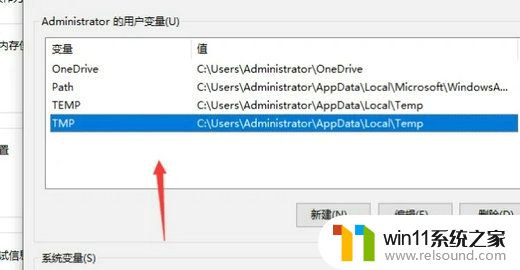
6.在出现的编辑用户变量界面点击浏览目录;
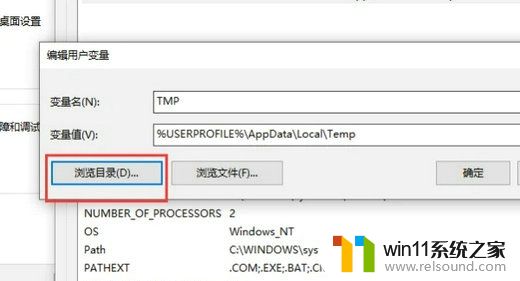
7.此时在出现的选择磁盘目录界面点击当前磁盘剩余空间量较大的磁盘并点击确定按钮;
8.再次使用Windows照片查看器打开图片就可以看到已经可以正常显示图片了。
以上就是windows照片查看器内存不足的解决方法的全部内容,如果有遇到这种情况,那么你就可以根据小编的操作来进行解决,非常的简单快速,一步到位。















